Page 1
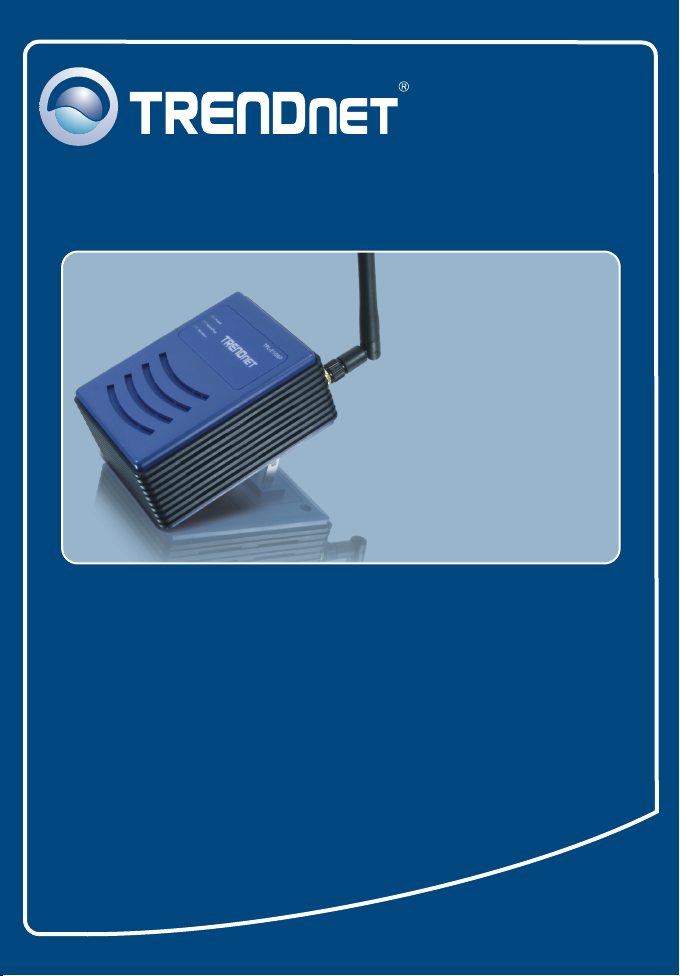
Guia de Instalação Rápida
TPL-210AP
Page 2
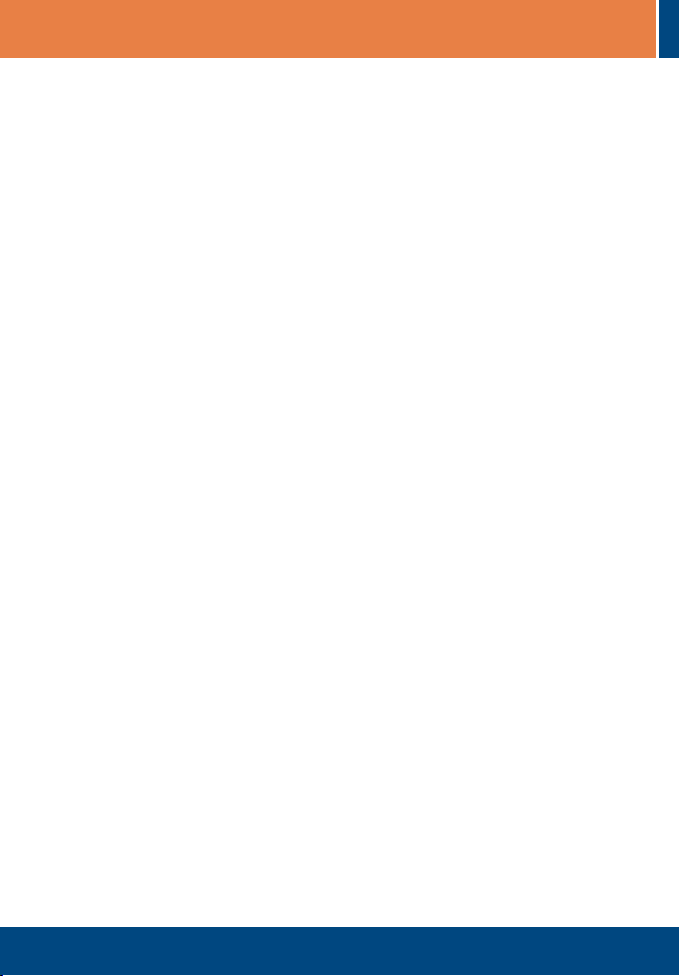
Índice
Table of Contents
Português ...................................................................................................
1. Antes de Iniciar .
2. Instalação de Hardware .....................................................................
3. Configure o Ponto de Acesso ............................................................
Troubleshooting ........................................................................................
.................................................................................
1
1
2
3
6
Version 10.16.2007
Page 3
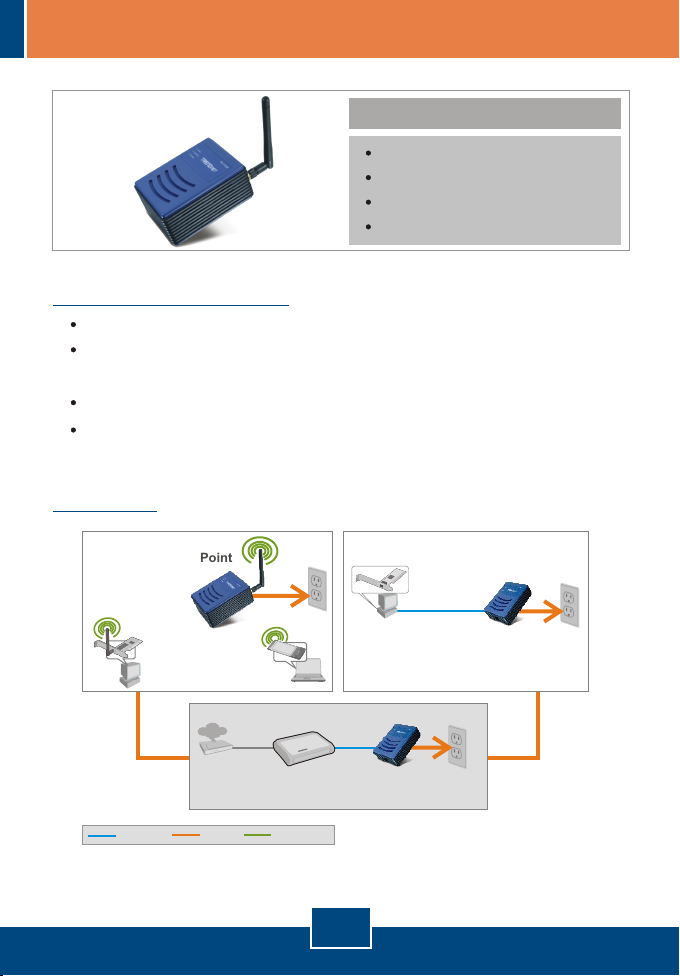
1. Antes de Iniciar
Requisitos do Sistema
Web Browser: Internet Explorer (5.5 ou superior)
Um computador com um adaptador de rede adequadamente instalado e
um bridge Powerline Ethernet como o TPL-202E
Rede HomePlug 1.0 ou HomePlug 1.0 Turbo.
Um cabo de rede RJ-45.
Aplicação
85Mbps Powerline
Wireless Access Point
(TPL-210AP)
Conteúdo da Embalagem
TPL-210AP
CD-ROM com Guia do Usuário
Guia de Instalação Rápida
1 Antena Destacável 2 dBi
10/100Mbps
Workstation with
Wireless PCI Adapter
(TEW-423PI)
Internet
Cable/DSL
Modem
Powerline
Notebook with
Wireless PC Card
(TEW-421PC)
Outlet
4-Port Cable/DSL
Broadband Router
(TW100-S4W1CA)
54Mbps Wireless
Português
Workstation with
Fast Ethernet PCI Adapter
(TE100-PCIWN)
85Mbps Powerline
Fast Ethernet Bridge
(TPL-202E)
1
Outlet
85Mbps Powerline
Fast Ethernet Bridge
(TPL-202E)
Outlet
Page 4
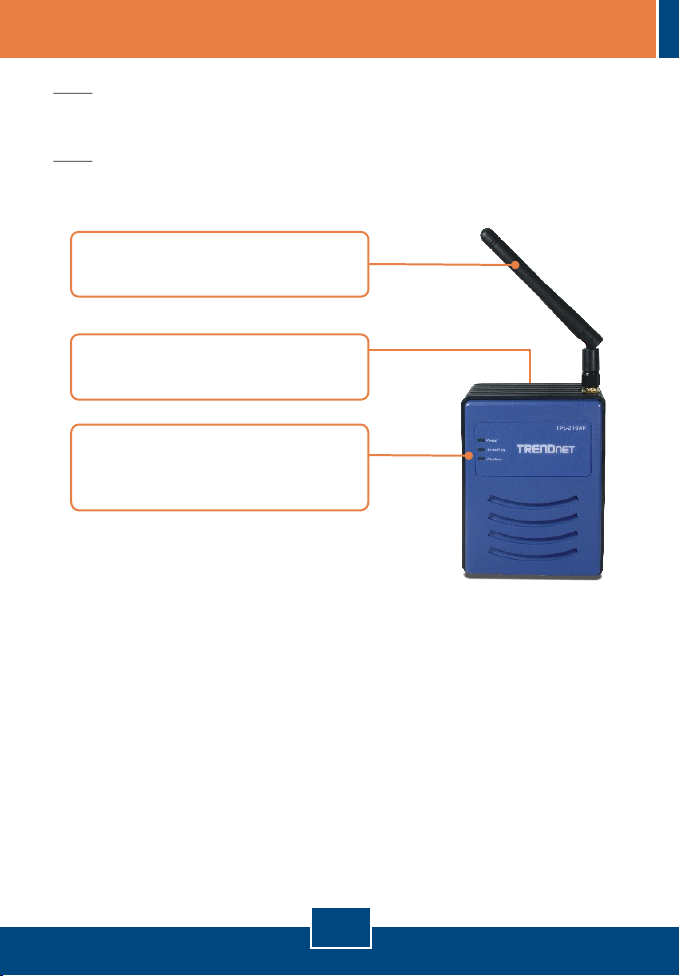
2. Instalação de Hardware
Nota: Identifique o local ideal para o Ponto de Acesso. O melhor lugar para o
Ponto de Acesso é normalmente no centro da sua rede wireless.
Nota: NÃO conecte o TPL-210AP a uma extensão elétrica ou a um protetor de
surtos.
1. Conecte a Antena Destacável
2 dBi.
2. Conecte o ponto de acesso a uma
tomada elétrica disponível.
3. Verifique se as seguintes luzes do
painel frontal estão acesas: Power
e Wireless.
2
Português
Page 5

3. Configure o Ponto de Acesso
Nota: Recomenda-se que o Ponto de Acesso seja configurado a partir de um
computador conectado a um Bridge Ethernet Powerline (e.x: TPE-202E). Antes
de configurar o ponto de acesso, um endereço IP Estático deve ser designado
ao adaptador de rede do seu computador na sub-rede de 192.168.1.x. Já que
o endereço IP default do Ponto de Acesso é 192.168.1.200, certifique-se de
que nenhum outro dispositivo de rede tenha recebido o endereço IP de
192.168.1.200. (Recorra à seção Troubleshooting sobre como configurar
protocolos TCP/IP em seu PC.)
A partir de um Computador Powerline
1. O Nome de Grupo HomePlug
(nome da rede Powerline) padrão é
HomePlug. Você precisa ajustar o
nome da rede Powerline de seu
adaptador bridge Powerline para
HomePlug. Recorra ao guia do
usuário de seu adaptador bridge
Powerline para instruções.
2. Abra seu web browser, digite
http://192.168.1.200 na barra de
endereços e então pressione
Enter.
3. Digite o nome do usuário (User
name) e senha (Password) e então
clique OK.
Nome de Usuário: admin
Senha: admin
Português
3
Page 6

4. Clique Wizard (Assistente).
5. Clique Next (Próximo).
6. Entre com uma nova senha
(Password) para seu Ponto de
Acesso, confirme a nova senha
(Verify Password) e então clique
Next (Próximo). (Se uma nova
senha não for registrada, a senha
padrão admin será usada.)
7. Entre com um SSID para seu
Ponto de Acesso e então clique
Next (Próximo).
4
Português
Page 7

8. Habilite a Criptografia (Encryption)
se necessário e clique Next
(Próximo).
9. Clique Restart (Reiniciar).
10. Clique Close (Fechar).
Sua configuração agora está completa.
Para informações detalhadas sobre esta e outras configurações avançadas do
TPL-210AP, favor recorrer à seção de Troubleshooting, ao Guia do Usuário
incluído no CD-ROM de Utilitários e Driver ou ao website da TRENDnet em
www.trendnet.com
Registre Seu Produto
Para garantir o alto nível do service e suporte ao consumidor,
por favor tire um minuto para
registra seu produto Online em: www.trendnet.com/register
Agradecemos por ter escolhido TRENDnet
5
Português
Page 8

Troubleshooting
P1: Como eu configuro o TCP/IP em meu computador?
1. Vá em Control Panel (Painel de
Controle), duplo - clique no ícone
Network Connections (Conexões de
Rede) e clique com botão direito no
ícone Local Area Connection (Área
de Conexão Local) e então clique
Properties (Propriedades).
2. Clique TCP/IP (Internet Protocol) e
então clique Properties
(Propriedades). Então clique em Use
the following IP address (Use o
seguinte endereço IP), e certifique-se
de que você designou para sua rede
um endereço IP no segmento
192.168.1.x.
P2:
Eu especifiquei o endereço IP http://192.168.1.200 na barra de endereços do
meu browser de Internet mas uma mensagem de erro avisa que a página não
pode ser exibida (“The page cannot be displayed.”). Como consigo acessar a
pagina de configuração web do TPL-210AP?
R2:
Primeiro, verifique suas configurações de hardware novamente seguindo as
instruções da seção 2. Segundo, certifique-se as luzes Power, HomePlug e
Wireless estão acesas. Terceiro, certifique-se se o TCP/IP está propriamente
configurado (ver P1). Quarto, já que o endereço IP padrão do ponto de acesso é
192.168.1.100, Certifique-se de que nenhum outro dispositivo de rede esteja
designado para o endereço IP 192.168.1.100.
6
Page 9

P3:
Se o IP de minha rede é diferente da faixa de IPs do Ponto de Acesso, o que
devo fazer?
R3:
Você deve ainda assim configurar o Ponto de Acesso primeiro. Depois que
todas as configurações forem aplicadas, vá até a página de configuração do
Ponto de Acesso, clique em IP settings (configurações IP) e mude o endereço IP
do Ponto de Acesso Access para ficar no mesmo segmento IP de sua rede.
Depois de configurar o Ponto de Acesso com sucesso para atender às
P4:
configurações de minha rede, eu não consegui conectar a minha rede usando
computadores wireless.
Primeiro, se você está conectando a uma rede Powerline existente, o nome
R4:
da rede Powerline no Ponto de Acesso deve estar de acordo com o nome da rede
Powerline. Para configurar o nome da rede Powerline, entre na configuração de
browser do Ponto de Acesso digitando http://192.168.1.200 na barra de
endereços de seu browser. Clique HomePlug. Mude o nome do Grupo
HomePlug para se adequar ao nome de rede da sua rede Powerline. O nome
padrão do Grupo HomePlug é HomePlug. Segundo, verifique se a tomada
elétrica à qual está conectado o TPL-210AP está na mesma fase elétrica e/ou
disjuntor. Terceiro, se você tem um servidor DHCP em sua rede, você precisar
acessar as configurações TCP/IP novamente e reselecionar "Obtain an IP address
automatically" (Obter um endereço IP automaticamente) para permitir que o PC
retome um endereço IP de seu servidor DHCP.
Todas as configurações estão corretas, mas eu não consigo fazer uma
P5:
conexão wireless ao Ponto de Acesso.
Primeiro, certifique-se de que a luz Wireless no Ponto de Acesso está acesa.
R5:
Segundo, reinicie o Ponto de Acesso. Desconecte o Ponto de Acesso da tomada,
aguarde 15 segundos e em seguida reconecte o Ponto de Acesso na tomada
novamente. Terceiro, entre em contato com o fabricante de seu adaptador de
rede wireless. Certifique-se de que o adaptador de rede wireless está configurado
com o SSID adequado. O SSID padrão do Ponto de Acesso é Powerline.
Se você ainda encontrar problemas ou tiver alguma dúvida referente ao TPL-210AP,
favor entrar em contato com o Departamento de Suporte Técnico da Trendnet.
7
Page 10

Certificados
Este equipamento foi submetido a testes e provou ser aderente às Regras FCC e CE. Sua
operação está sujeitas às seguintes condições:
(1) Este dispositivo não pode causar interferência prejudicial.
(2) Este dispositivo deve aceitar qualquer interferência recebida. Isso inclui interferências que
podem causar operação indesejada.
Lixo de produtos elétricos e eletrônicos não deve ser
depositado em lixeiras caseiras. Favor reciclar onde há
disponibilidade. Verifique com sua Autoridade Local ou
Revendedor para obter informações sobre reciclagem.
NOTA: O FABRICANTE NÃO É RESPONSÁVEL POR QUALQUER INTERFERÊNCIA DE RÁDIO OU
TV CAUSADA POR MODIFICAÇÕES NÃO AUTORIZADAS NESTE EQUIPAMENTO. TAIS
MODIFICAÇÕES PODEM VIOLAR A AUTORIDADE DO USUÁRIO DE OPERAR O EQUIPAMENTO.
ADVERTENCIA
En todos nuestros equipos se mencionan claramente las caracteristicas del adaptador de alimentacón
necesario para su funcionamiento. El uso de un adaptador distinto al mencionado puede producir
daños fisicos y/o daños al equipo conectado. El adaptador de alimentación debe operar con voltaje y
frecuencia de la energia electrica domiciliaria existente en el pais o zona de instalación.
Page 11

TRENDnet Technical Support
.
US Canada
Toll Free Telephone: 1(866) 845-3673
24/7 Tech Support
Europe (Germany France Italy Spain Switzerland UK)
Toll Free Telephone: +00800 60 76 76 67
English/Espanol - 24/7
Francais/Deutsch - 11am-8pm, Monday - Friday MET
. . . . .
Worldwide
Telephone: +(31) (0) 20 504 05 35
English/Espanol - 24/7
Francais/Deutsch - 11am-8pm, Monday - Friday MET
Product Warranty Registration
Please take a moment to register your product online.
Go to TRENDnet’s website at http://www.trendnet.com/register
20675 Manhattan Place
Torrance, CA 90501
USA
Copyright ©2007. All Rights Reserved. TRENDnet.
